电脑未激活时如何设置任务栏_Windows 10未激活时如何隐藏任务栏?
2022年11月16日 08:45:14
小猪
Win10教程
电脑未激活时如何设置任务栏_Windows 10未激活时如何隐藏任务栏?
我的电脑没有激活,按理说我不能个性化设置,也就是改变任务栏在屏幕上的位置,但是我用的时候不知道点击什么,而且任务栏从低端运行到右端。如何解决?如果电脑没有激活,可以隐藏任务栏吗?下面我们来看看Windows 10未激活时如何隐藏任务栏。
脚步:
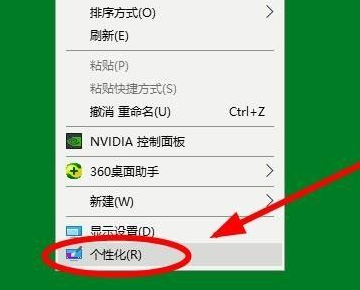
1、首先,在桌面空白处点击鼠标右键,会弹出右键菜单。在右键菜单中选择“个性化”并单击。
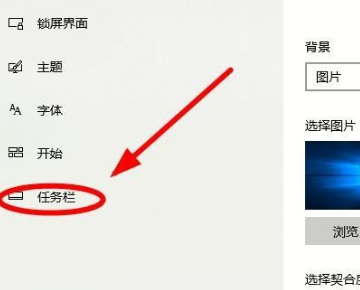
2、然后在弹出的“设置”页面中,找到并点击“任务栏”,如下图所示。
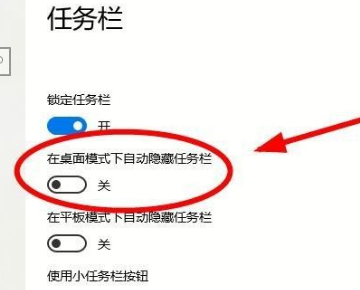
3、然后在窗口的右半边,找到“桌面模式下自动隐藏任务栏”,按钮为灰色,表示该功能已启用。
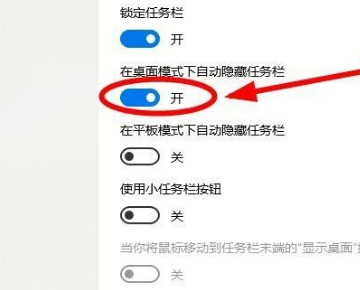
4. 点击此按钮,开关由灰色变为蓝色,表示该功能已开启。以后只要系统处于桌面模式,任务栏就会自动隐藏,从而扩大桌面屏幕的显示比例。
很赞哦! (
)
- 上一篇

如何下载 KB5007206 和 KB5007189 并在 Windows 10 上安装
KB5007206和KB5007189应根据系统配置自动安装。但是,如果您认为您没有获得此(或任何其他相关)补丁,这里有一些其他的安装方法。在继续安装之前,请注意,在您的系统上获得这些定期更新之前,您需要安装相关的服务堆栈更新。...
- 下一篇

Windows 10更新后网卡丢失问题如何处理
Windows10更新后网络适配器丢失[已解决]Windows更新后PC无法识别网络适配器或缺少网络适配器?这是从Windows10的设备管理器中取回丢失的网络适配器的方法Windows10中缺少网络适配器如果您的PC...
